电脑如何清除系统缓存垃圾?
Hello!大家好,我是阿广,今天小编来分享一下“电脑如何清除系统缓存垃圾?”这篇文章,我们每天分享有用的知识,下面小编就来分享一下吧,大家一起来学习吧!(⊃‿⊂)
原料/工具
无
方法/步骤
第1步
Win+R键,调出命令框
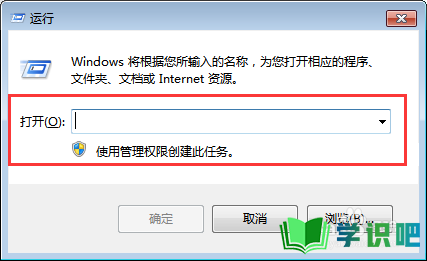
第2步
在打开框内输入cmd,点击确定
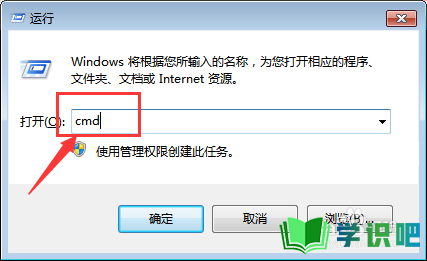
第3步
输入chkdsk,然后回车
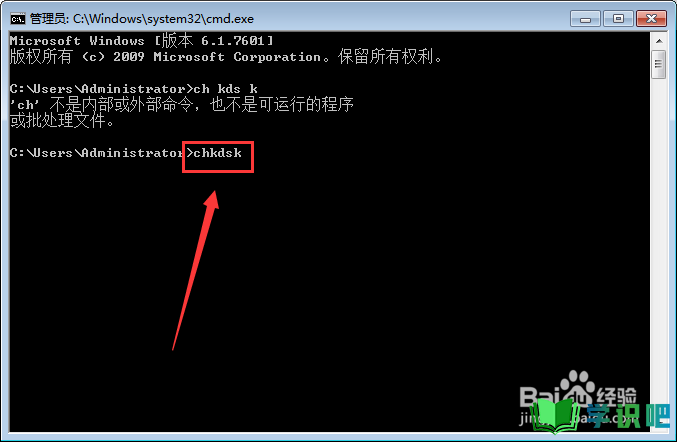
第4步
回车后会弹出如下界面,等待清理缓存垃圾完毕
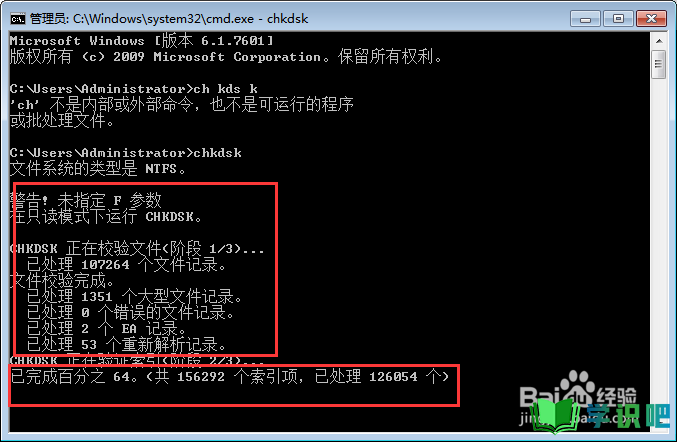
第5步
继续输入sfc/scannow指令
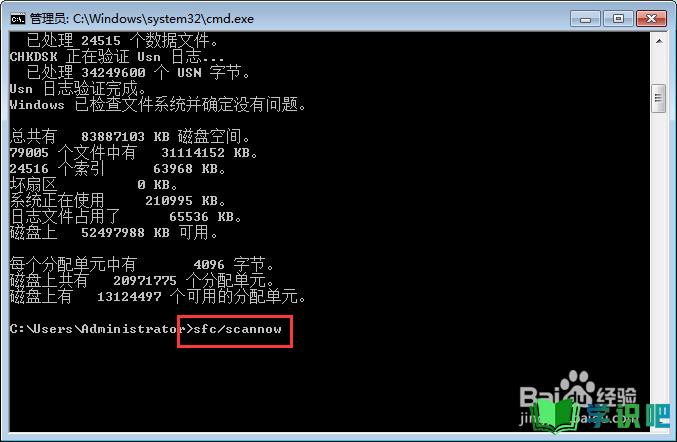
第6步
然后回车,弹出下图,等待100%垃圾就清理完毕了
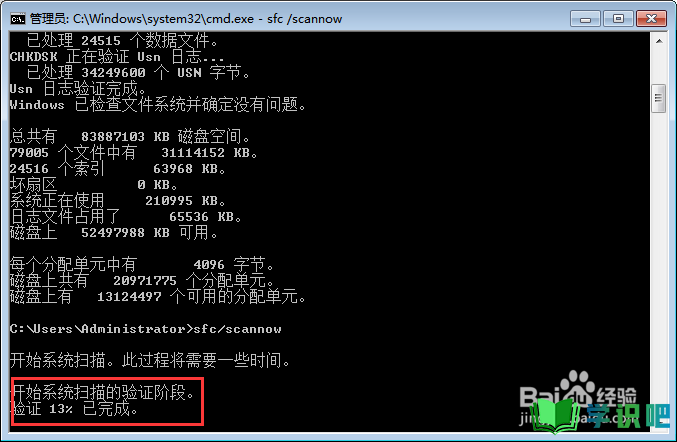
第7步
再讲一个小技巧,查看谁动过你的电脑,看过什么。同样是win+R,弹出命令框。
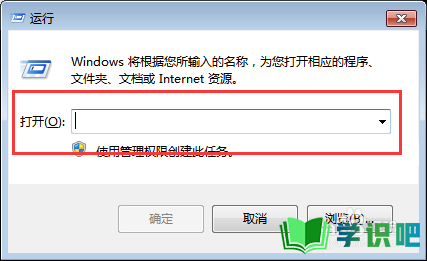
第8步
框内输入recent,然后回车
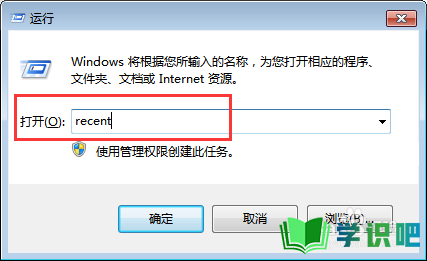
第9步
就能看到最近打开过什么,你的秘密有没有被人看过。
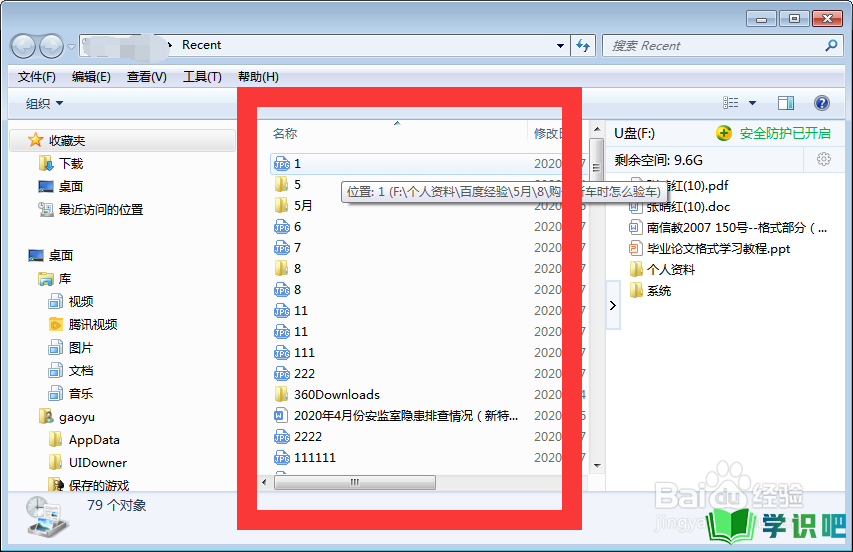
温馨提示
以上就是“电脑如何清除系统缓存垃圾?”的全部内容了,不知道小伙伴们学会了吗?学识吧还为大家提供了超多百科知识文章,感兴趣的小伙伴们可以关注学识吧并给小编点赞哦!(⊃‿⊂)
